Dlaczego Samsung Kies nie rozpoznaje telefonów?
Autorstwa: Nathan E. Malpass, ostatnia aktualizacja: 27 sierpnia 2019 r
Samsung Kies to bezpłatne urządzenie Samsung do realizacji komunikacji między Windows i Mac. Powstał jako akronim od „Key Intuitive Easy System”, podobnie jak w przypadku KIE.
Jednak wielu użytkowników skarży się na to z powodu problemów z połączeniem. Powiedzieli, że Kies nie rozpoznają swoich telefonów. Próbowali raz za razem, ale bez powodzenia i chcieli zrezygnować i odinstalować aplikację.
Istnieją dwa główne symptomy, że Kies nie może rozpoznać telefonu: Kies bezpośrednio nie wykrywa telefonów, a Kies pozostaje w stanie „Łączenia”. Dlatego w celu rozwiązania problemu z połączeniem Samsung Kies nie wykrywa telefonów, DWA główne części zostaną omówione poniżej. Jeśli masz te same problemy, przejdź dalej i zobacz, jak rozwiązać.
# 1. Kies nie może rozpoznać telefonów# 2. Kies utknęła w „Łączeniu”
Ludzie również czytająKompletny przewodnik po Samsung Kies (zaktualizowany w 2018 r.)Użyj Kies do tworzenia kopii zapasowych / przywracania aplikacji i ustawień w Galaxy S / Note
# 1. Kies nie może rozpoznać telefonów
Być może czasem zauważysz, że udało Ci się podłączyć telefon do komputera, podczas gdy Samsung Kies nadal nie rozpoznaje telefonu. Następnie musisz wypróbować te sposoby rozwiązania problemu.
- Ponownie podłącz telefon do Samsung Kies.
- Odłącz USB i włóż go do nowego portu w komputerze.
- Podłącz kabel USB lub stację dokującą do podłączonego kabla USB.
- Spróbuj zaktualizować Samsung Kies do wersji Kies 3 poprzez „Informacje”> „Sprawdź dostępność aktualizacji”.
- Uruchom ponownie Samsung Kies i uruchom ponownie komputer i telefon.
- Upewnij się, że model Twojego telefonu jest obsługiwany przez Kies 3. Przejdź do Samsung.com i dwukrotnie potwierdź.
Jeśli telefon nadal nie jest wykrywany, wypróbuj następujące metody rozwiązania tego problemu, ponieważ powyższe sposoby są dość proste.
- Wybierz „Rozwiązywanie problemów z błędem połączenia” na stronie głównej Samsung Kies, aby najpierw zdiagnozować błąd. Następnie Kies rozwiąże ten problem, inicjując historię połączeń, ponownie instalując sterownik urządzenia i usuwając różne błędy. Po zakończeniu naprawy spróbuj ponownie podłączyć telefon.
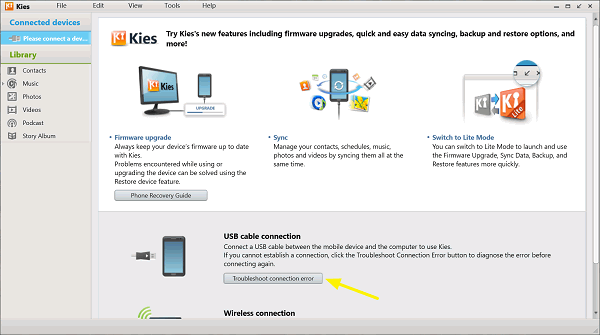
- Zainstaluj ponownie program Samsung Kies, jeśli jest to wersja Kies 3. Możesz bezpośrednio ponownie zainstalować go za pomocą „Narzędzia”> „Ponownie zainstaluj sterownik urządzenia”, a następnie wybierz „Ponownie zainstaluj”, gdy pojawią się wyskakujące okna. Spróbuj ponownie podłączyć telefon po ponownej instalacji.
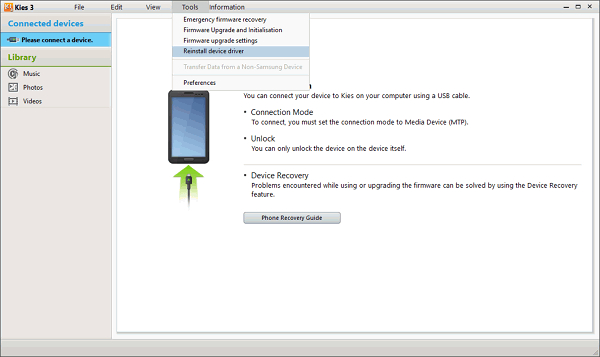
Większość użytkowników wyraża sukces w tym, że telefony są rozpoznawane przez Kies na podstawie tych 2 metod. Jeśli awaria wystąpi ponownie, lepiej całkowicie odinstalować i usunąć Kies z komputera i zainstalować go ponownie.
# 2. Kies utknęła w „Łączeniu”
Możesz również utknąć w innej sytuacji, w której Kies nie rozpoznaje twojego telefonu, ale mówi, że teraz „łączy się”. Zobaczmy, jak poradzić sobie z problemem połączenia w takim przypadku.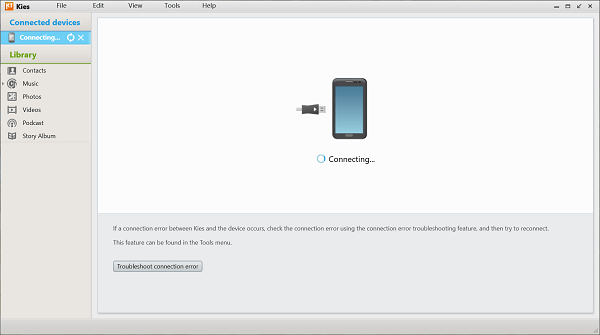
Zwykle wydaje się, że na komputerze nie ma sterownika USB, więc Kies nie może wykryć twojego telefonu. Dlatego powinieneś zainstalować sterownik.
Idź zainstalować wraz z tą ścieżką: „Mój komputer”> „Dysk (C :)”> „Pliki programów (x86)”> „Samsung”> „Kies”> „Sterownik USB” i wreszcie kliknij prawym przyciskiem myszy, aby uruchomić SAMSUNG_USB_Driver_for_Mobile_Phones.exe.
Uwaga: ta metoda jest stosowana również na Win PC.
Czy powyższe metody działają w przypadku problemów z połączeniem? Zapraszamy do zapisania swoich komentarzy lub innych problemów poniżej.
Zostaw komentarz
Komentarz
Zestaw narzędzi Android
Odzyskaj usunięte pliki z telefonu i tabletu z Androidem.
Darmowe pobieranie Darmowe pobieranieGorące artykuły
/
CIEKAWYDULL
/
PROSTYTRUDNY
Dziękuję Ci! Oto twoje wybory:
Doskonały
Ocena: 4.4 / 5 (na podstawie 72 oceny)
